แก้ไขปัญหาในการโหลดวิดเจ็ตบน Android [แก้ไขแล้ว]
เบ็ดเตล็ด / / November 28, 2021
วิดเจ็ตเป็นส่วนสำคัญของ Android ตั้งแต่เริ่มต้น มีประโยชน์อย่างมากและเพิ่มฟังก์ชันการทำงานของโทรศัพท์ของคุณ วิดเจ็ตนั้นเป็นแอปหลักเวอร์ชันมินิที่สามารถวางไว้บนหน้าจอหลักได้โดยตรง ช่วยให้คุณดำเนินการบางอย่างได้โดยไม่ต้องเปิดเมนูหลัก ตัวอย่างเช่น คุณสามารถเพิ่ม a วิดเจ็ตเครื่องเล่นเพลง ซึ่งจะทำให้คุณสามารถเล่น/หยุดชั่วคราวและเปลี่ยนเพลงได้โดยไม่ต้องเปิดแอป คุณยังสามารถเพิ่มวิดเจ็ตสำหรับแอปอีเมลของคุณเพื่อตรวจสอบอีเมลของคุณได้อย่างรวดเร็วทุกที่ทุกเวลา แอประบบมากมาย เช่น นาฬิกา สภาพอากาศ ปฏิทิน ฯลฯ มีวิดเจ็ตด้วย นอกจากให้บริการตามวัตถุประสงค์ที่มีประโยชน์หลายอย่างแล้ว ยังทำให้หน้าจอหลักดูสวยงามยิ่งขึ้นอีกด้วย
มีประโยชน์อย่างที่เห็น วิดเจ็ตไม่ได้ปราศจากข้อผิดพลาด ในบางครั้ง วิดเจ็ตหนึ่งหรือหลายรายการอาจทำงานผิดพลาด ทำให้เกิดข้อความแสดงข้อผิดพลาด “ปัญหาในการโหลดวิดเจ็ต” ให้ปรากฏขึ้นบนหน้าจอ ปัญหาคือข้อความแสดงข้อผิดพลาดไม่ได้ระบุว่าวิดเจ็ตใดรับผิดชอบต่อข้อผิดพลาด หากคุณกำลังใช้ตัวเรียกใช้งานหรือวิดเจ็ตแบบกำหนดเอง (ส่วนหนึ่งของแอพของบริษัทอื่น) หรือหากวิดเจ็ตนั้นถูกบันทึกไว้ในการ์ดหน่วยความจำของคุณ โอกาสที่จะพบข้อผิดพลาดนี้จะสูงขึ้น นอกจากนี้ คุณจะพบข้อผิดพลาดนี้หากวิดเจ็ตยังคงอยู่แม้จะลบแอปหลักไปแล้ว น่าเสียดายที่ข้อความแสดงข้อผิดพลาดที่ปรากฏขึ้นบนหน้าจอก็เป็นวิดเจ็ตประเภทหนึ่ง ดังนั้นจึงน่าหงุดหงิดและท้าทายมากขึ้นในการกำจัดข้อผิดพลาด อย่างไรก็ตาม ทุกปัญหามีทางแก้ และเราพร้อมที่จะหารือเกี่ยวกับวิธีแก้ปัญหาต่างๆ ที่คุณสามารถลองกำจัดความรำคาญนี้ได้
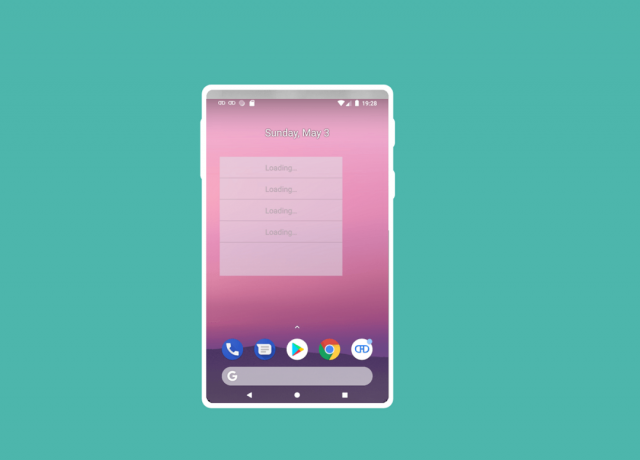
สารบัญ
- แก้ไขปัญหาในการโหลดวิดเจ็ตบน Android
- วิธีที่ 1: รีสตาร์ทอุปกรณ์ของคุณ
- วิธีที่ 2: ลบ Widget
- วิธีที่ 3: ตรวจสอบสิทธิ์ของ Launcher แบบกำหนดเอง
- วิธีที่ 4: ถ่ายโอนวิดเจ็ต/แอปจากการ์ด SD ไปยังที่จัดเก็บข้อมูลภายใน
- วิธีที่ 5: ล้างแคชและข้อมูล
- วิธีที่ 6: เปลี่ยนไปใช้ตัวเปิดใช้สต็อคของคุณ
- วิธีที่ 7: ลบข้อความแสดงข้อผิดพลาด
- วิธีที่ 8: ถอนการติดตั้งแอพแล้วติดตั้งใหม่อีกครั้ง
- วิธีที่ 9: อัปเดตระบบปฏิบัติการ Android
- วิธีที่ 10: เปิดใช้งานแอปที่ปิดใช้งานก่อนหน้านี้
- วิธีที่ 11: ถอนการติดตั้ง Updates
- วิธีที่ 12: ตรวจสอบการเชื่อมต่ออินเทอร์เน็ต
- วิธีที่ 13: ตรวจสอบการตั้งค่าตัวประหยัดแบตเตอรี่
- วิธีที่ 14: ตรวจสอบกระบวนการพื้นหลัง
- วิธีที่ 15: รีสตาร์ทอุปกรณ์ในเซฟโหมด
- วิธีที่ 16: ตรวจสอบพื้นที่เก็บข้อมูลที่มีอยู่
- วิธีที่ 17: ทำการรีเซ็ตเป็นค่าจากโรงงาน
แก้ไขปัญหาในการโหลดวิดเจ็ตบน Android
วิธีที่ 1: รีสตาร์ทอุปกรณ์ของคุณ
นี่คือสิ่งที่ง่ายที่สุดที่คุณสามารถทำได้ อาจฟังดูธรรมดาและคลุมเครือ แต่ก็ใช้ได้ผล เช่นเดียวกับอุปกรณ์อิเล็กทรอนิกส์ส่วนใหญ่ โทรศัพท์มือถือของคุณจะแก้ปัญหาได้มากมายเมื่อปิดและเปิดใหม่อีกครั้ง กำลังรีบูตโทรศัพท์ของคุณ จะช่วยให้ระบบ Android สามารถแก้ไขข้อผิดพลาดใด ๆ ที่อาจรับผิดชอบต่อปัญหาได้ กดปุ่มเปิด/ปิดค้างไว้จนกว่าเมนูเปิด/ปิดจะปรากฏขึ้นและคลิกที่ตัวเลือกรีสตาร์ท/รีบูต เมื่อโทรศัพท์รีสตาร์ท ให้ตรวจสอบว่าปัญหายังคงมีอยู่หรือไม่

วิธีที่ 2: ลบ Widget
หากข้อความแสดงข้อผิดพลาดปรากฏขึ้นเมื่อคุณพยายามใช้วิดเจ็ตใดวิดเจ็ตหนึ่ง คุณสามารถลบวิดเจ็ตออกแล้วเพิ่มในภายหลังได้
1. หากต้องการลบวิดเจ็ต สิ่งที่คุณต้องทำคือกดวิดเจ็ตค้างไว้ครู่หนึ่ง จากนั้นถังขยะจะปรากฏขึ้นบนหน้าจอ
2. ลากวิดเจ็ตไปที่ ถังขยะและจะถูกลบออกจากหน้าจอหลัก

3. ตอนนี้, เพิ่มวิดเจ็ตในหน้าจอหลักของคุณ อีกครั้งหลังจากนั้นไม่กี่นาที
4. หากคุณใช้วิดเจ็ตมากกว่าหนึ่งรายการ คุณต้องทำขั้นตอนนี้ซ้ำสำหรับแต่ละวิดเจ็ต ตราบใดที่ข้อความแสดงข้อผิดพลาดยังปรากฏขึ้น
วิธีที่ 3: ตรวจสอบสิทธิ์ของ Launcher แบบกำหนดเอง
ดังที่ได้กล่าวไว้ก่อนหน้านี้ ข้อผิดพลาดนี้มักจะเกิดขึ้นหากคุณใช้ a แอพตัวเปิดที่กำหนดเอง เช่นตัวเรียกใช้ Nova หรือ Microsoft ตัวเรียกใช้งานหุ้นเหล่านี้มีสิทธิ์ที่จำเป็นทั้งหมดที่จำเป็นในการเพิ่มและใช้วิดเจ็ต อย่างไรก็ตาม ตัวเรียกใช้งานบุคคลที่สามไม่ทำ วิดเจ็ตบางตัวที่คุณกำลังพยายามใช้อาจต้องการการอนุญาตที่ตัวเรียกใช้งานไม่มี ในกรณีนี้ คุณต้องรีเซ็ตการอนุญาตของแอปตัวเรียกใช้งาน การทำเช่นนั้นจะส่งผลให้ตัวเรียกใช้งานขออนุญาตเมื่อคุณพยายามเพิ่มวิดเจ็ตในครั้งต่อไป ให้สิทธิ์ทั้งหมดที่ขอและจะแก้ปัญหาได้
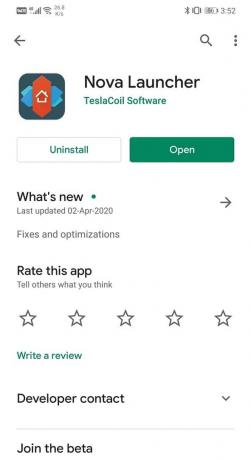
วิธีที่ 4: ถ่ายโอนวิดเจ็ต/แอปจากการ์ด SD ไปยังที่จัดเก็บข้อมูลภายใน
วิดเจ็ตที่เกี่ยวข้องกับแอปที่จัดเก็บไว้ในการ์ด SD มักจะทำงานผิดพลาด ส่งผลให้ข้อความแสดงข้อผิดพลาด “ปัญหาในการโหลดวิดเจ็ต” ปรากฏขึ้นบนหน้าจอ วิธีเดียวในการแก้ไขปัญหานี้คือการโอนแอปเหล่านี้ไปยังที่จัดเก็บข้อมูลภายในของคุณ ผู้ใช้ Android จำนวนมากสามารถแก้ไขปัญหานี้ได้โดยการลบแอปออกจากการ์ด SD

วิธีที่ 5: ล้างแคชและข้อมูล
วิดเจ็ตเป็นแอปเวอร์ชันสั้นและแอปอาจทำงานผิดพลาดได้หากไฟล์แคชเสียหาย ปัญหาใด ๆ กับแอพหลักจะส่งผลให้เกิดข้อผิดพลาดในวิดเจ็ตที่เกี่ยวข้อง วิธีแก้ปัญหาง่ายๆ นี้คือการล้างแคชและข้อมูลสำหรับแอปหลัก ทำตามขั้นตอนด้านล่างเพื่อเรียนรู้วิธี:
1. ไปที่ การตั้งค่า ของโทรศัพท์ของคุณ
2. แตะที่ แอพ ตัวเลือก.

3. ตอนนี้ เลือก แอพที่คุณกำลังใช้วิดเจ็ต บนหน้าจอหลัก
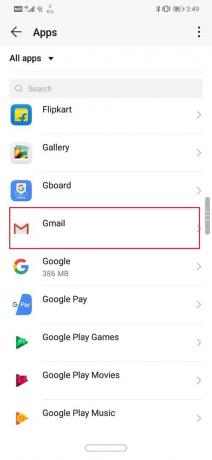
4. หลังจากนั้นให้คลิกที่ พื้นที่จัดเก็บ ตัวเลือก.
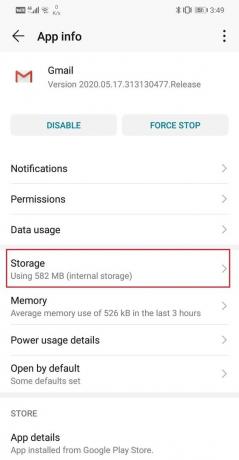
5. ตอนนี้คุณจะเห็นตัวเลือกเพื่อ ล้างข้อมูลและล้างแคช. แตะที่ปุ่มที่เกี่ยวข้องและไฟล์ดังกล่าวจะถูกลบ

6. หากคุณกำลังใช้วิดเจ็ตสำหรับหลายแอพ จะดีกว่าที่จะ ล้างแคชและข้อมูลสำหรับแอปเหล่านี้ทั้งหมด
7. ออกจากการตั้งค่าแล้วลองใช้วิดเจ็ตอีกครั้งและดูว่าปัญหายังคงมีอยู่หรือไม่
8. หากคุณยังคงได้รับข้อความแสดงข้อผิดพลาดเดิม ให้ลองล้างไฟล์แคชสำหรับแอปตัวเรียกใช้ที่คุณกำหนดเองด้วย
วิธีที่ 6: เปลี่ยนไปใช้ตัวเปิดใช้สต็อคของคุณ
หากวิธีการข้างต้นไม่สามารถแก้ปัญหาของคุณได้ คุณจะต้องหยุดใช้ตัวเรียกใช้งานแบบกำหนดเองของคุณ ลองเปลี่ยนกลับไปใช้ตัวเปิดใช้สต็อกของคุณและดูว่าสามารถแก้ปัญหาได้หรือไม่ ตัวเรียกใช้แบบกำหนดเองไม่มีความสัมพันธ์ที่ดีกับวิดเจ็ต และนี่เป็นความจริงแม้กระทั่งสำหรับตัวเรียกใช้งานที่ดีที่สุดในตลาดเช่น Nova Launcher. หากคุณพบข้อผิดพลาดในการโหลดวิดเจ็ตปัญหาบ่อยเกินไปและทำให้หงุดหงิด คุณควรเปลี่ยนกลับไปใช้ตัวเปิดใช้สต็อกและดูว่าตัวเรียกใช้งานนั้นรับผิดชอบหรือไม่
วิธีที่ 7: ลบข้อความแสดงข้อผิดพลาด
ดังที่ได้กล่าวไว้ก่อนหน้านี้ ข้อความแสดงข้อผิดพลาดนั้นเป็นวิดเจ็ต และเหมือนกับวิดเจ็ตอื่น ๆ ที่คุณสามารถลากและ ทิ้งลงถังขยะ. เมื่อใดก็ตามที่คุณพบข้อความแสดงข้อผิดพลาด ให้แตะข้อความค้างไว้แล้วลากไปที่ไอคอนถังขยะ นอกจากนี้ ให้ลบวิดเจ็ตที่เรียกให้ข้อความแสดงข้อผิดพลาดปรากฏขึ้น
วิธีที่ 8: ถอนการติดตั้งแอพแล้วติดตั้งใหม่อีกครั้ง
หากวิดเจ็ตที่เชื่อมโยงกับบางแอปทำให้เกิดปัญหาในการโหลดวิดเจ็ตและการล้างแคชไม่สามารถแก้ปัญหาได้ คุณจะต้องถอนการติดตั้งแอป กดไอคอนแอพค้างไว้แล้วแตะที่ปุ่มถอนการติดตั้ง หลังจากนั้น ให้ติดตั้งแอปอีกครั้งจาก Play Store เมื่อติดตั้งแอปแล้ว ให้เพิ่มวิดเจ็ตบนหน้าจอหลักและดูว่าปัญหายังคงมีอยู่หรือไม่
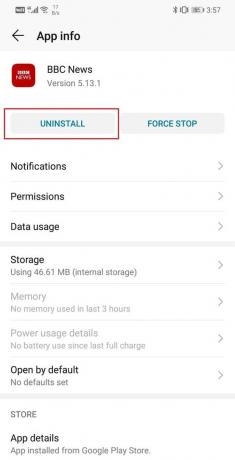
วิธีที่ 9: อัปเดตระบบปฏิบัติการ Android
บางครั้งเมื่อการอัปเดตระบบปฏิบัติการอยู่ระหว่างรอดำเนินการ เวอร์ชันก่อนหน้าอาจมีปัญหาเล็กน้อย การอัปเดตที่รอดำเนินการอาจเป็นสาเหตุที่ทำให้วิดเจ็ตของคุณทำงานไม่ถูกต้อง แนวทางปฏิบัติที่ดีในการทำให้ซอฟต์แวร์ของคุณทันสมัยอยู่เสมอ เนื่องจากในทุกการอัปเดตใหม่ บริษัทจะเผยแพร่แพตช์และการแก้ไขข้อบกพร่องต่างๆ ที่มีอยู่เพื่อป้องกันไม่ให้ปัญหาเช่นนี้เกิดขึ้น ดังนั้น เราขอแนะนำให้คุณอัปเดตระบบปฏิบัติการเป็นเวอร์ชันล่าสุด
1. ไปที่ การตั้งค่า ของโทรศัพท์ของคุณ
2. แตะที่ ระบบ ตัวเลือก.

3. ตอนนี้คลิกที่ ซอฟต์แวร์ อัปเดต.

4. คุณจะพบตัวเลือกในการ ตรวจสอบการอัปเดตซอฟต์แวร์. คลิกที่มัน

5. ตอนนี้ หากคุณพบว่ามีการอัปเดตซอฟต์แวร์ ให้แตะที่ตัวเลือกการอัปเดต
6. รอสักครู่ในขณะที่ดาวน์โหลดและติดตั้งการอัปเดต คุณอาจต้องรีสตาร์ทโทรศัพท์หลังจากนี้เมื่อโทรศัพท์รีสตาร์ทแล้ว ให้ลองใช้วิดเจ็ตและดูว่าคุณยังได้รับข้อความแสดงข้อผิดพลาดเดิมหรือไม่
วิธีที่ 10: เปิดใช้งานแอปที่ปิดใช้งานก่อนหน้านี้
แอพบางตัวเชื่อมโยงกัน ซึ่งหมายความว่าบริการของแอปหนึ่งจำเป็นสำหรับแอปอื่นบางแอปเพื่อให้ทำงานได้อย่างถูกต้อง หากคุณเพิ่งปิดการใช้งานแอพใด ๆ อาจเป็นสาเหตุที่ทำให้วิดเจ็ตทำงานผิดปกติ แม้ว่าคุณอาจไม่ได้ใช้วิดเจ็ตสำหรับแอปที่ปิดใช้งาน แต่วิดเจ็ตอื่นๆ อาจต้องพึ่งพาบริการของแอป ดังนั้นจึงแนะนำให้กลับไปและ เปิดใช้งานแอปที่ปิดใช้งานล่าสุด และดูว่าจะช่วยให้คุณแก้ไขปัญหาได้หรือไม่
วิธีที่ 11: ถอนการติดตั้ง Updates
เกิดข้อผิดพลาดหลังจากอัปเดตแอปเมื่อเร็วๆ นี้หรือไม่ ถ้าใช่ เป็นไปได้ว่าการอัปเดตใหม่มีจุดบกพร่องเล็กน้อย และนั่นคือเหตุผลที่อยู่เบื้องหลัง "ปัญหาในการโหลดวิดเจ็ต" ข้อผิดพลาด. บางครั้งการอัปเดตใหม่อาจพลาดการตั้งค่าการปรับให้เหมาะสมสำหรับวิดเจ็ต และทำให้วิดเจ็ตทำงานผิดปกติ วิธีแก้ปัญหาอย่างง่ายคือถอนการติดตั้งการอัปเดตและย้อนกลับเป็นเวอร์ชันก่อนหน้า หากแก้ปัญหาได้ คุณจะต้องใช้เวอร์ชันเก่าสักระยะหนึ่งจนกว่าการอัปเดตใหม่จะออกมาพร้อมกับการแก้ไขจุดบกพร่องและการเพิ่มประสิทธิภาพวิดเจ็ต ทำตามขั้นตอนด้านล่างเพื่อถอนการติดตั้งการอัปเดตสำหรับแอประบบ
1. ไปที่ การตั้งค่า ของโทรศัพท์ของคุณ
2. ตอนนี้แตะที่ แอพ ตัวเลือก.
3. ค้นหาล่าสุด อัปเดตแอประบบ (พูด Gmail).

4. ตอนนี้แตะที่ ตัวเลือกเมนู (จุดแนวตั้งสามจุด) ที่ด้านขวาบนของหน้าจอ

5. คลิกที่ ถอนการติดตั้งการอัปเดต ตัวเลือก.
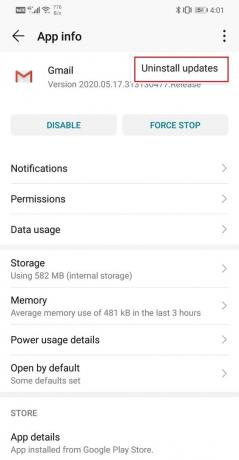
6. ตอนนี้แอปจะกลับไปเป็นเวอร์ชันดั้งเดิม กล่าวคือ แอปที่ติดตั้งในขณะที่ผลิต
7. อย่างไรก็ตาม หากแอปที่อัปเดตล่าสุดไม่ใช่แอประบบ คุณจะไม่พบตัวเลือกให้ถอนการติดตั้งการอัปเดตโดยตรง คุณต้องถอนการติดตั้งแอปแล้วดาวน์โหลดไฟล์ APK สำหรับแอปเวอร์ชันเก่า
วิธีที่ 12: ตรวจสอบการเชื่อมต่ออินเทอร์เน็ต
วิดเจ็ตบางตัวต้องการการเชื่อมต่ออินเทอร์เน็ตที่เสถียรเพื่อให้ทำงานได้อย่างถูกต้อง วิดเจ็ตอย่าง Gmail และสภาพอากาศจำเป็นต้องมีการเชื่อมต่ออินเทอร์เน็ตตลอดเวลาเพื่อซิงค์ข้อมูล หากคุณไม่มีการเชื่อมต่ออินเทอร์เน็ตที่เหมาะสม คุณจะพบกับข้อผิดพลาด "ปัญหาในการโหลดวิดเจ็ต" หากต้องการตรวจสอบการเชื่อมต่ออินเทอร์เน็ต ให้เปิด YouTube และดูว่าคุณสามารถเล่นวิดีโอได้หรือไม่ ถ้าไม่เช่นนั้นคุณต้อง รีเซ็ตการเชื่อมต่อ Wi-Fi ของคุณ หรือเปลี่ยนเป็นข้อมูลมือถือของคุณ
ยังอ่าน: วิธีคืนค่าไอคอนแอพที่ถูกลบบน Android
วิธีที่ 13: ตรวจสอบการตั้งค่าตัวประหยัดแบตเตอรี่
อุปกรณ์ Android ส่วนใหญ่มาพร้อมกับเครื่องมือเพิ่มประสิทธิภาพหรือเครื่องมือประหยัดแบตเตอรี่ในตัว แม้ว่าแอปเหล่านี้จะช่วยคุณประหยัดพลังงานและเพิ่มอายุการใช้งานแบตเตอรี่ แต่บางครั้งอาจรบกวนการทำงานอย่างเป็นทางการของแอปและวิดเจ็ตของคุณ โดยเฉพาะอย่างยิ่งถ้าแบตเตอรี่ของคุณเหลือน้อย แอพจัดการพลังงานจะจำกัดการทำงานและวิดเจ็ตบางอย่างเป็นหนึ่งในนั้น คุณต้องเปิดการตั้งค่าของแอพและตรวจสอบว่ามันเป็นสาเหตุให้วิดเจ็ตของคุณจำศีลหรือไม่ หากเป็นกรณีนี้ คุณต้องปิดใช้งานการตั้งค่าการประหยัดแบตเตอรี่สำหรับวิดเจ็ตหรือแอปที่เกี่ยวข้องกับวิดเจ็ต
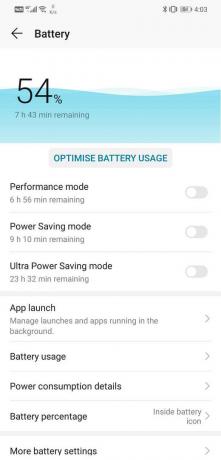
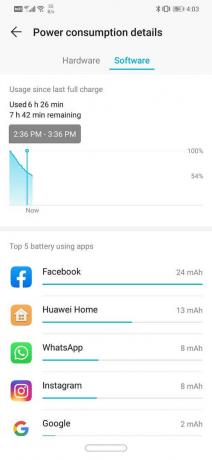
วิธีที่ 14: ตรวจสอบกระบวนการพื้นหลัง
ดังที่ได้กล่าวไว้ก่อนหน้านี้ ข้อความแสดงข้อผิดพลาดที่ปรากฏขึ้นบนหน้าจอของคุณไม่ได้เจาะจงและไม่ได้ระบุว่าวิดเจ็ตหรือแอปใดรับผิดชอบต่อข้อผิดพลาด ทำให้ยากต่อการวินิจฉัยและระบุตัวผู้กระทำความผิด อย่างไรก็ตาม มีวิธีแก้ปัญหาสำหรับสถานการณ์ที่เหนียวแน่นนี้ Android ช่วยให้คุณเห็นกระบวนการที่ทำงานอยู่เบื้องหลังด้วยความช่วยเหลือของ ตัวเลือกนักพัฒนา. การตั้งค่าเหล่านี้เป็นการตั้งค่าพิเศษสำหรับผู้ใช้ขั้นสูงและไม่มีให้ใช้งานตามค่าเริ่มต้น ทำตามขั้นตอนด้านล่างเพื่อปลดล็อกตัวเลือกนักพัฒนาบนอุปกรณ์ของคุณ
1. ก่อนอื่นให้เปิด การตั้งค่า บนโทรศัพท์ของคุณ
2. ตอนนี้คลิกที่ ระบบ ตัวเลือก.
3. หลังจากนั้น เลือก เกี่ยวกับโทรศัพท์ ตัวเลือก.

4. บัดนี้ท่านจะได้เห็นสิ่งที่เรียกว่า สร้างจำนวน; ให้แตะต่อไปจนกว่าคุณจะเห็นข้อความปรากฏขึ้นบนหน้าจอที่แจ้งว่าคุณเป็นนักพัฒนาซอฟต์แวร์แล้ว โดยปกติ คุณต้องแตะ 6-7 ครั้งจึงจะเป็นนักพัฒนา
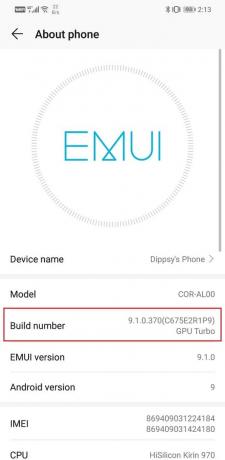

การดำเนินการนี้จะปลดล็อกแท็บใหม่ภายใต้การตั้งค่าที่เรียกว่า ตัวเลือกนักพัฒนา. ทำตามขั้นตอนชุดถัดไปเพื่อดูกระบวนการในเบื้องหลัง
1. ไปที่ การตั้งค่า ของโทรศัพท์ของคุณ
2. เปิด ระบบ แท็บ
3. ตอนนี้คลิกที่ นักพัฒนา ตัวเลือก.

4. เลื่อนลงมาแล้วคลิกที่ บริการวิ่ง.

5. ขณะนี้คุณสามารถดูรายการแอปที่ทำงานอยู่เบื้องหลังได้.

วิธีที่ 15: รีสตาร์ทอุปกรณ์ในเซฟโหมด
อีกวิธีที่มีประสิทธิภาพในการตรวจหาสาเหตุของข้อผิดพลาดคือการบูตอุปกรณ์ในเซฟโหมด ในเซฟโหมด อนุญาตให้เรียกใช้เฉพาะแอประบบและวิดเจ็ตเริ่มต้นที่สร้างขึ้นภายในเท่านั้น นอกจากนี้ โทรศัพท์ของคุณจะใช้ตัวเรียกใช้งานหุ้น ไม่ใช่ตัวเรียกใช้งานที่คุณกำหนดเอง หากวิดเจ็ตทั้งหมดทำงานอย่างถูกต้อง จะได้รับการยืนยันว่าปัญหาอยู่ที่แอปของบุคคลที่สาม อย่างไรก็ตาม หากคุณยังคงพบข้อความแสดงข้อผิดพลาดเดิม แสดงว่ามีข้อผิดพลาดเกิดขึ้นกับแอประบบบางตัว วิธีที่ง่ายที่สุดในการค้นหาคือลบวิดเจ็ตทั้งหมดแล้วค่อยๆ เพิ่มทีละหนึ่งหรือสองครั้งและดูว่าปัญหาเริ่มปรากฏขึ้นหรือไม่ ในการรีสตาร์ทอุปกรณ์ในเซฟโหมด ให้ทำตามขั้นตอนง่ายๆ เหล่านี้
1. กดปุ่มเปิด/ปิดค้างไว้จนกว่าคุณจะเห็นเมนูเปิด/ปิดบนหน้าจอ
2. ตอนนี้ ให้กดปุ่มเปิด/ปิดต่อจนกว่าคุณจะเห็น a ป๊อปอัปขอให้คุณรีบูตในเซฟโหมด.

3. คลิกที่ตกลงและอุปกรณ์จะรีบูตและรีสตาร์ทในเซฟโหมด
วิธีที่ 16: ตรวจสอบพื้นที่เก็บข้อมูลที่มีอยู่
แอพและวิดเจ็ตจะทำงานผิดปกติหากคุณมีพื้นที่ไม่เพียงพอในหน่วยความจำภายใน แอพทั้งหมดต้องการพื้นที่สำรองจำนวนหนึ่งบนที่จัดเก็บข้อมูลภายในเพื่อบันทึกแคชและไฟล์ข้อมูล หากหน่วยความจำของอุปกรณ์คุณเต็ม แอพและวิดเจ็ตที่เกี่ยวข้องจะทำงานผิดปกติ และด้วยเหตุนี้ ข้อความแสดงข้อผิดพลาดจะแสดงบนหน้าจอของคุณต่อไป
ไปที่การตั้งค่าอุปกรณ์ของคุณและเปิดส่วนการจัดเก็บ คุณจะสามารถดูได้ว่าคุณมีเนื้อที่ว่างเท่าใด หากมีพื้นที่ว่างน้อยกว่า 1GB ในที่จัดเก็บข้อมูลภายในของคุณ คุณจำเป็นต้องสร้างพื้นที่เพิ่มเติม ลบแอพเก่าที่ไม่ได้ใช้ ล้างไฟล์แคช โอนภาพถ่ายและวิดีโอของคุณไปยังคอมพิวเตอร์หรือฮาร์ดดิสก์ และด้วยวิธีนี้ จะมีพื้นที่เพียงพอสำหรับแอพและวิดเจ็ตที่จะทำงานได้อย่างราบรื่น
วิธีที่ 17: ทำการรีเซ็ตเป็นค่าจากโรงงาน
นี่เป็นทางเลือกสุดท้ายที่คุณสามารถลองได้หากวิธีการทั้งหมดข้างต้นล้มเหลว หากไม่ได้ผล คุณสามารถลองรีเซ็ตโทรศัพท์เป็นการตั้งค่าจากโรงงานและดูว่าแก้ปัญหาได้หรือไม่ การเลือกใช้การรีเซ็ตเป็นค่าเริ่มต้นจากโรงงานจะลบแอปทั้งหมด ข้อมูลของแอป และข้อมูลอื่นๆ เช่น รูปภาพ วิดีโอ และเพลงออกจากโทรศัพท์ของคุณ ด้วยเหตุนี้ คุณควรสร้างข้อมูลสำรองก่อนที่จะทำการรีเซ็ตเป็นค่าจากโรงงาน โทรศัพท์ส่วนใหญ่จะแจ้งให้คุณสำรองข้อมูลเมื่อพยายามรีเซ็ตโทรศัพท์เป็นค่าเริ่มต้น คุณสามารถใช้เครื่องมือในตัวเพื่อสำรองข้อมูลหรือดำเนินการด้วยตนเอง และคุณเป็นผู้เลือกเอง
1. ไปที่ การตั้งค่า ของโทรศัพท์ของคุณ
2. แตะที่ ระบบ แท็บ
3. ตอนนี้ ถ้าคุณยังไม่ได้สำรองข้อมูลของคุณ ให้คลิกที่ตัวเลือก สำรองข้อมูลของคุณ เพื่อบันทึกข้อมูลของคุณใน Google ไดรฟ์

4. หลังจากนั้นให้คลิกที่ รีเซ็ตแท็บ.
5. ตอนนี้คลิกที่ รีเซ็ตตัวเลือกโทรศัพท์.

6. การดำเนินการนี้จะใช้เวลาสักครู่ เมื่อโทรศัพท์รีสตาร์ทอีกครั้ง ให้ลองเพิ่มวิดเจ็ตบนหน้าจอหลักของคุณและดูว่าคุณสามารถใช้มันได้อย่างถูกต้องหรือไม่
ที่แนะนำ: ลบ Google Search bar ออกจากหน้าจอหลักของ Android
ด้วยเหตุนี้เราจึงมาถึงจุดสิ้นสุดของบทความนี้ เราหวังว่าเราจะเป็นประโยชน์และคุณสามารถแก้ไขข้อผิดพลาดในการโหลดวิดเจ็ตปัญหาได้อย่างรวดเร็ว Android นั้นสนุกจริงๆ กับแอป วิดเจ็ต และฟีเจอร์ทั้งหมดของมัน แต่บางครั้งก็ทำงานผิดปกติ อย่างไรก็ตาม ไม่ต้องกลัวว่าจะเกิดข้อผิดพลาดใดๆ มีวิธีแก้ไขเสมอหรือสองวิธีที่จะช่วยคุณแก้ไขปัญหาของคุณ เราหวังว่าคุณจะพบการแก้ไขของคุณในบทความนี้
![แก้ไขปัญหาในการโหลดวิดเจ็ตบน Android [แก้ไขแล้ว]](/uploads/acceptor/source/69/a2e9bb1969514e868d156e4f6e558a8d__1_.png)


